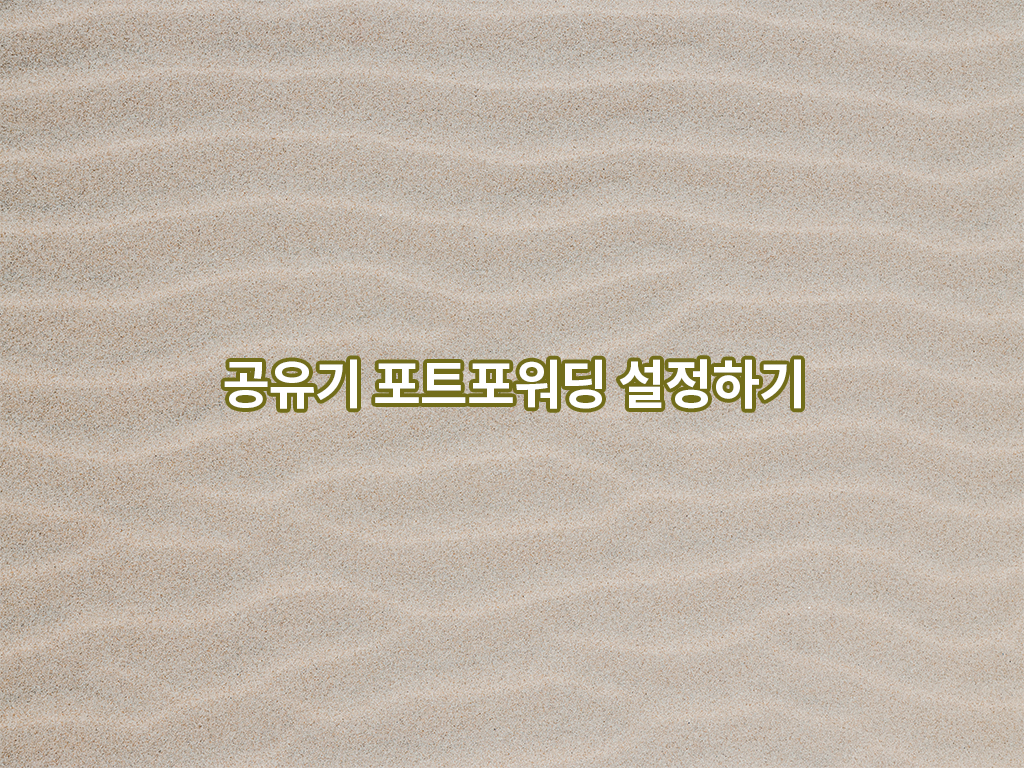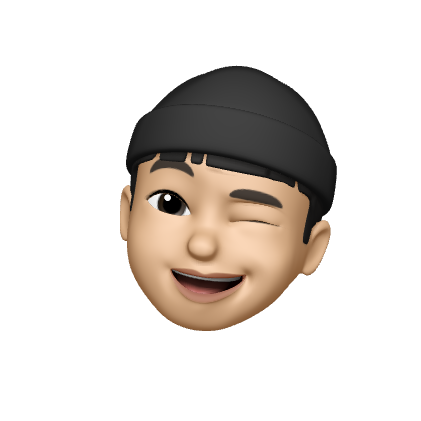절차
- 공유기 DDNS 설정하기
- 외부에서 DDNS를 통해 파이에 접근 가능한 환경 만들기
- 파이 계정 정보 정리
- 계정 별로 접근할 수 있는 범위 설정
- 계정 별 FTP 접근 확인
- node.js 서버 구동
포트포워딩
포트포워딩이란?
먼저 간단하게 표현하면, 위의 동작을 수행할 수 있도록 포트를 전달해주는 것이다.
외부에서는 IP만 알고선 공유기 내부의 특정 기기에 접근할 수 없다.
그래서 외부에서 들어오는 특정 포트를 내부 IP의 특정 포트와 연결해주는 작업을 의미한다.
빨간선: 외부포트 22 - 내부포트 22
파란선: 외부포트 3000 - 내부포트 11
위의 예시처럼 외부포트와 내부포트가 다르더라도 지정할 수 있다.
포트 포워딩 위키백과에서 좀 더 자세히 확인할 수 있다.
포트포워딩 설정
특정 기기의 내부 IP주소 확인
예시의 사진을 보면, 라즈베리파이(charliePi)가 내부 IP 192.168.0.11에 할당되어 있는 것을 확인할 수 있다.
먼저 해당 포트로 Putty 프로그램을 통해 라즈베리파이에 접근할 수 있는지 확인하였다.
접속이 완료되었다.
포트포워딩 설정하기
고급설정 - NAT/라우터 관리 - 포트포워드 설정
해당 메뉴에서 포트포워딩을 할 수 있다.
규칙 이름: 자유롭게
내부 IP주소: 아까 확인했던, 특정 기기의 내부 IP주소를 입력한다.
프로토콜: 이번 예시의 경우는 TCP 프로토콜을 사용했다.
외부 포트: 외부에서 접근할 수 있는 원하는 포트
내부 포트: 특정 기기에서 세팅 된 원하는 포트를 입력하면 된다.
이번 라즈베리파이의 경우 22번 포트를 통해 SSH 접근이 가능하기에, 22번으로 지정하였다.
포트 포워딩 확인
이전 게시글에서 지정한 DDNS를 통해 SSH Connection에 성공하면, 제대로 포트포워딩이 되었다고 인지할 수 있다.
외부에서의 접근이기에 접속 시도 시 보안과 관련되어 키를 신뢰하겠냐는 알림이 뜬다.
DDNS를 통해 성공적으로 접근하였다.

맥 시스템에서도 성공적으로 접근할 수 있는 걸 확인하였고, 마찬가지로 키를 신뢰하겠냐는 질문이 나온다.
이상으로 포트포워딩의 작업까지는 성공적으로 마쳤고, 다음 절차는 계정을 생성하는 것과, 계정 별 접근할 수 있는 루트를 제한하는 작업을 진행할 예정이다.